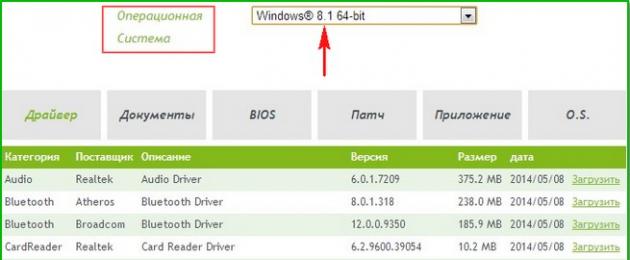اخیرا، اکثریت قریب به اتفاق لپ تاپ ها با از پیش نصب شده عرضه می شوند ویندوز ویستاو ویندوز 7. بسیاری از کاربران از نوآوری های سیستم عامل جدید استقبال کردند، اما برخی هنوز برای کار کردن به آن نیاز دارند ویندوز XP.
این مطالب روش نصب ویندوز XP را بر روی لپتاپها نه تنها از Acer، eMachines یا Packard Bell، بلکه از سایر سازندگان، بدون توجه به اینکه قبلاً چه سیستم عاملی در آنجا وجود داشت، توضیح میدهد. تمامی سوالات مربوط به نصب و پیکربندی ویندوز XP در این تاپیک تالار گفتگو می شود: . قبل از پرسیدن، از شما می خواهم که از جستجوی موضوع استفاده کنید.
توجه: دارندگان Windows Vista Business، Ultimate و نسخه های مرتبط ویندوز 7 می توانند به صورت رایگان به Windows XP Professional ارتقا دهند. در مورد این فرصت بیشتر بخوانید
اگر هنوز تصمیم به نصب ویندوز XP دارید، ادامه مطلب را بخوانید.
آماده سازی برای نصب
اکنون روند واضحی وجود دارد که سازندگان به جای تجهیز لپ تاپ ها به دیسک های بازیابی سیستم، پارتیشن های مخفی روی هارد دیسک ایجاد می کنند. این نه تنها برای ایسر، بلکه برای بسیاری از تولیدکنندگان دیگر نیز معمول است. فرض بر این است که کاربر خودش آنها را با استفاده از ابزارهای ویژه ایجاد می کند. نحوه انجام این کار با استفاده از نمونه لپ تاپ های ایسر در این مطلب توضیح داده شده است: . اگر لپ تاپ شما درایو CD/DVD ندارد، می توانید از این راهنما استفاده کنید: . جزئیات بیشتر در مورد فناوری بازیابی از پارتیشن های مخفی در این مواد توضیح داده شده است: و.
توجه: علاوه بر دیسک های بازیابی سیستم، ایجاد تصاویر پارتیشن های مخفی به شدت توصیه می شود. نحوه انجام این کار در این مطالب توضیح داده شده است:
یکی از مشکلات اصلی هنگام نصب ویندوز XP درایورها است. آنها را می توان یافت:
4) در وب سایت های تولید کنندگان.
پس از دانلود درایورها، می توانید شروع به آماده سازی توزیع کنید.
آماده سازی توزیع ویندوز XP
توزیع ویندوز XP شامل درایورهای کنترلرهای SATA از سری هفتم و قدیمیتر اینتل و AMD نیست.در نتیجه هنگام نصب ویندوز XP، یک هارد دیسک پیدا نمی شود. برای رفع این، ما انجام می دهیم ONEعمل شرح داده شده در زیر:
1) به BIOS لپ تاپ بروید و حالت عملکرد کنترلر SATA را از AHCI به حالت IDE تغییر دهید (اسامی ممکن است شکل متفاوتی داشته باشند. حالت سازگاری، مثلا). در این صورت، ویندوز XP باید با موفقیت نصب شود. سپس درایورهای کنترلر SATA را در ویندوز XP از قبل نصب شده ادغام کنید. نحوه انجام این کار در این مقاله توضیح داده شده است: . وقتی ادغام کامل شد، در BIOS حالت عملکرد هارد دیسک را به حالت اولیه برمیگردانیم AHCI
2) درایورها را یکپارچه کنید SATAبه توزیع با ویندوز XP. نحوه انجام این کار در این مطالب توضیح داده شده است: . ادغام درایورهای SATA در توزیع در این تاپیک انجمن مورد بحث قرار گرفته است: . این گزینه ای است که من توصیه می کنم.
توجه: اکنون می توانید انواع بیلدهای مختلف ویندوز XP را با درایورهای یکپارچه، بسته های سرویس و موارد دیگر پیدا کنید. من قویاً استفاده از چنین مجموعه هایی را توصیه نمی کنم. تمرین نشان می دهد که اکثریت قریب به اتفاق مشکلات رانندگان مربوط به استفاده از چنین مجموعه هایی است. رایج ترین مشکلات مربوط به آداپتورهای صدا و وای فای است. به همین دلیل است که توصیه میکنم از بیلدهای اصلی ویندوز XP بدون درایورهای ادغام شده توسط «صنعتکاران سنتی» استفاده کنید. توصیه می شود از بیلدهای MSDN خالص ویندوز استفاده کنید.
اگر چیپست از سری nVidia یا AMD 6 دارید، نیازی به انجام عملیات توضیح داده شده در بالا ندارید. ویندوز XP به هر حال نصب خواهد شد
نصب ویندوز XP
نصب ویندوز XP بر روی لپ تاپ هیچ تفاوتی با نصب آن بر روی یک کامپیوتر معمولی ندارد. بسیار مهم است که دیسک ها را در محل نصب سیستم اشتباه نگیرید. واقعیت این است که هنگام نصب XP، پارتیشن های مخفی (در اینجا بیشتر در مورد آنها بخوانید:) به عنوان پارتیشن های معمولی قابل مشاهده هستند، جایی که XP می تواند نصب شود.
مراقب باش! ویندوز XP را روی پارتیشن های مخفی نصب نکنید!
نصب ویندوز XP از درایو فلش پیچیده تر است. در این راهنماها توضیح داده شده است: نصب ویندوز XP از درایو فلش یا کارت حافظه و نصب ویندوز XP از درایو فلش با استفاده از WinToFlash.
تمام سوالات مربوط به نصب ویندوز XP را می توانید در این تاپیک فروم پیدا کنید:
هنگامی که سیستم قبلاً نصب شده است، می توانید شروع به نصب درایورها کنید. نحوه انجام این کار به طور مفصل در دفترچه راهنما توضیح داده شده است: . اگر در نصب و جستجوی درایورها مشکل دارید، لطفاً به این تاپیک انجمن مراجعه کنید: .
به ویندوز ویستا یا ویندوز 7 برگردید
اگر می خواهید دوباره به کارخانه برگردید ویندوز ویستایا ویندوز 7با تمام برنامه ها و درایورها، سپس ابتدا باید MBR را بازیابی کنید (همانطور که در اینجا توضیح داده شده است:)، سپس باید تمام اطلاعات مهم را از درایو C کپی کنید: زیرا هنگام بازیابی تمام اطلاعات درایو C: پاک می شود!اطلاعات درایو D: دست نخورده باقی می ماند.
هنگامی که تمام اطلاعات کپی شد، می توانید بازیابی را شروع کنید. ابتدا باید راه اندازی مجدد کنید و هنگامی که یک صفحه سفید با کتیبه ظاهر می شود ایسرشما باید همزمان فشار دهید ALTو F10. این یک واقعیت نیست که ریکاوری برای اولین بار برای شما شروع می شود، باید تمرین کنید :) اگر به هیچ وجه درست نشد، پس باید به بایوس بروید و ببینید آیا عملکرد فعال است یا خیر. بازیابی الکترونیکی.
توجه: برای اینکه عملکرد بازیابی خودکار با استفاده از ALT+F10 کار کند، وجود یک پارتیشن مخفی PQService و MBR اصلی الزامی است!
اگر بخش مخفی ندارید PQService، اما دیسک های بازیابی وجود دارد دیسک پیش فرض کارخانهسپس بوت شدن از آنها بسیار آسان است ... و صرف نظر از وجود پارتیشن های مخفی و MBR اصلی، سیستم بازیابی می شود.
اگر این روند قبلاً شروع شده باشد ، پس از نیم ساعت یا یک ساعت لپ تاپ یک سیستم کاملاً بازسازی شده خواهد داشت ، درست مانند پس از خرید :) و اگر چیزی درست نشد ، سؤالات خود را در موضوع مربوطه بپرسید.
به عنوان جایگزینی برای این فناوری، می توانید یک روش بازیابی سریع سیستم را در نظر بگیرید که در این مقاله توضیح داده شده است: /
اگر نه پارتیشنهای مخفی دارید و نه دیسک، اما میخواهید ویستا یا ویندوز 7 دارای مجوز داشته باشید، این مطالب را بخوانید: نصب ویندوز ویستا و.
نحوه نصب ویندوز 7 روی لپ تاپ ایسربا UEFI BIOS! سلام دوستان یکی از دوستانم لپ تاپ Acer Aspire ES1-511 بدون سیستم عامل خرید. این لپ تاپ ارزان است و برای بازی طراحی نشده است، بلکه فقط برای کار طراحی شده است.
بایوس لپ تاپ ایسر ES1-511 برای همه لپ تاپ های ایسر با عناصر UEFI با تمام عواقب متعاقب آن رایج است و دوست من نتوانست ویندوز 7 را روی آن نصب کند. پس از گذراندن دو آخر هفته روی این موضوع، روز دوشنبه با من تماس گرفت و از من خواست که سیستم عامل را برایش نصب کنم.

نحوه نصب ویندوز 7 روی لپ تاپ ایسر
یکی از دوستان من خارج از شهر زندگی می کند و مدت زیادی طول کشید تا به آنجا برسم و بعد تقریباً توسط سگ او خورده شدم.

سپس لپ تاپ خود را از جعبه خارج می کنیم،

ما درایو فلش USB قابل بوت خود را به آن وصل می کنیم. ما درایو فلش را به درگاه USB 2.0 وصل می کنیم، زیرا ویندوز 7 از USB 3.0 پشتیبانی نمی کند (پورت ها معمولاً آبی رنگ هستند).


لپ تاپ را روشن کنید و فشار دهید F2، وارد بایوس شوید و بلافاصله به تب Main بروید.

برگه اصلی
ما قابلیت فراخوانی منوی بوت لپ تاپ را هنگام بوت شدن با استفاده از کلید فعال می کنیم F12. گزینه F12 Boot Menu را روی Enabled قرار دهید، سپس به تب بروید چکمه.

تب بوت
طبیعتاً، این برگه حاوی فلش درایو نصب کینگستون ما نیست، اما اگر آن را یک درایو فلش ویژه UEFI بسازیم، وجود خواهد داشت. گزینه Boot Mode را روی میراث

ما با هشدار موافقیم. خوب


کلیک F10، با این کار تغییرات ایجاد شده در پارامترهای UEFI BIOS را ذخیره کرده و راه اندازی مجدد می کنیم.

هنگام بارگذاری کلیک کنید F12(با منوی بوت لپ تاپ تماس بگیرید)

و لطفا درایو فلش قابل بوت کینگستون ما در آن موجود است منوی بوت، آن را با استفاده از فلش های روی صفحه کلید انتخاب کنید و Enter را فشار دهید.

توجه: اگر به دلایلی نمی توانید منوی بوت لپ تاپ را با استفاده از کلید باز کنید F12، سپس در تب Boot و با استفاده از کلیدها وارد UEFI BIOS شوید F6(بالا بالا) درایو فلش را در موقعیت اول قرار دهید، سپس فشار دهید F10(تنظیمات را ذخیره کنید و راه اندازی مجدد کنید)

همانطور که قبلاً اشاره کردم ، پس از نصب موفقیت آمیز ویندوز 7 بر روی لپ تاپ ایسر با UEFI BIOS ، با درایورها با مشکلاتی روبرو خواهیم شد و آنها را با موفقیت حل خواهیم کرد.
اگر ویندوز 8.1 قبلاً روی لپتاپ Acer Aspire ES1-511 نصب شده است، چه باید کرد، چگونه آن را نصب کنیم؟ویندوز 7 در این لپ تاپ
هنگامی که پیام "برای بوت شدن از CD یا DVD هر کلیدی را فشار دهید" روی صفحه ظاهر می شود، هر کلیدی را در صفحه کلید فشار دهید، در نتیجه با بوت شدن از دیسک نصب موافقت می کنید.


نصب.

ما شرایط توافق را می پذیریم. نصب کامل را انتخاب کنید.

دوستان برای نصب ویندوز 7 باید تمام پارتیشن های موجود روی هارد دیسک GPT خود را حذف کنید و ویندوز 7 را مستقیماً در فضای اختصاص نیافته نصب کنید. بر روی دکمه Disk Setup کلیک کنید و تمام پارتیشن های موجود را حذف کنید.

سپس ویندوز 7 را مستقیماً در فضای اختصاص نیافته نصب کنید.
ویندوز 7 به طور خودکار هارد دیسک را در حین نصب به استاندارد MBR تبدیل می کند. بر روی دکمه Next کلیک کنید.

اگر دکمه Next غیرفعال است یا خطایی رخ می دهد (که بعید است)، خط فرمان را فراخوانی می کنیم، Shift + F10 را روی صفحه کلید فشار می دهیم و هارد دیسک خود را به استاندارد MBR در خط فرمان تبدیل می کنیم، تمام پارتیشن ها و داده های موجود در دیسک نیز حذف خواهد شد.
Shift + F10 را روی صفحه کلید فشار دهید. در خط فرمان، دستورات را به ترتیب وارد کنید:
دیسکپارتseldis 0
تمیز
تبدیل mbr
خروج
خروج

روی Update کلیک کنید.

سپس انتخاب من روی MSI WIND U100 افتاد. زمان گذشت، اما دستگاه هرگز در فروش ظاهر نشد. ظاهراً تکنوسیلا (نماینده رسمی) نمیخواست محصول جدید را بدون خالی کردن انبارهایش از مدل جونیور خود، U90، توزیع کند، که نمیخواست آن را بخرد. در نتیجه، Acer Aspire One خریداری شد. در واقع، این محصول چیزی کمتر از محصول MSI نیست و بسیار زیباتر از ایسوس است.
نت بوک با سیستم عامل لینوکس از پیش نصب شده خریداری شد که از نظر عملکرد بسیار محدود است. به روز رسانی سیستم عامل حیاتی بود. من خودم اوبونتو را نصب می کردم، اما آن شخص XP را درخواست کرد. از آنجایی که این اولین باری بود که یک سیستم عامل را از فلش درایو نصب می کردم، راه حل این بود که این موضوع را گوگل کنم.
اطلاعات زیادی در مورد این موضوع وجود دارد: "نصب ویندوز از درایو فلش"، اما تمام روش های ارائه شده در شبکه بیش از حد کار فشرده هستند و اغلب موثر نیستند، همانطور که اتفاق می افتد، اول از همه.
من شروع به جستجو برای پرس و جو کردم: "Aspire One XP" و در یک صفحه پر از نتایج یک پیوند جالب پیدا کردم: نصب ویندوز Xp از فلش در Acer Aspire One. موضوع بسیار من را جالب کرد، روشی که در آن توضیح داده شد بسیار ساده بود، فقط یک آرشیو را دانلود کنید و همه چیز را مرحله به مرحله انجام دهید. ولی! در یک مرحله، فرآیند خطای فایل *.img را گزارش کرد و از بین رفت. سپس منابع مقاله را دنبال کردم، متوجه شدم که مقاله چاپ مجدد مطالب محبوب از ee-pisi.ru است و نویسنده تقریباً چیزی از + خود اضافه نکرده است. در نتیجه، در آن سایت یک ابزار عالی پیدا کردم، که بدون سرفه، یک درایو فلش USB قابل بوت برای من ساخت که با آن ویندوز را با موفقیت روی این دستگاه نصب کردم.
من به کیت توزیع دست نزدم، ویندوز را همانطور که هست نصب کردم، سپس درایورها را نصب کردم و تنظیمات لازم را انجام دادم.
نتیجه این است: کسی که جستجو می کند پیدا می کند! و شما موفق خواهید شد! در تلاش هایتان موفق باشید؛)
مردم پیدا می کنند:
36 آهنگ
من هیچ چیز زیبایی در او نمی یابم. اما هر مسیری جایی برای وجود دارد.
سلام! متاسفانه با چنین مشکلی مواجه نشدم و بعد از نصب لپ تاپ را به صاحبش برگرداندم. شاید نویسنده این وبلاگ بتواند کمک کند؟ : http://5an.kz/?n=229
بچه ها! همه چیز با یک CD-rom USB بسیار ساده تر است!
هیزم فعلی XP برای دستگاه های نوت باید دانلود بشه که خیلی مشکلی نداشت... حتی SP2 هم شد (مدل note 110-AW)
و اگر فلش فعلی هست؟
ردی از مینیا آدوانچگ | 30 ژوئن 2009
اوه! مقاله درست در مورد موضوع است! من خیلی وقته دنبال همچین چیزی بودم من اخیرا یک Espaer 150 با سروپک HRuni 3 گرفتم. یک چیز بد است. – سیستمعاملهای از پیش نصبشده بدون اشکال احتمالاً طبق تعریف وجود ندارند:-(قبلا فکر میکردم ویستا به طرز ناشیانهای نصب شده است، اما بعد از خرید نتبوک توضیح داده شده در بالا... خب، اوه خب! نکته اصلی الان این است که من یک سوال را حل کردم (احتمالاً 70/30 به نفع نصب مجدد است) حداقل من می دانم که چگونه درایو فلش را پیچ کنم. هنگام خواب یا خواب زمستانی (در انتظار/خواب)، کامپیوتر صفحه را خاموش می کند، اما فراموش می کند که خاموش شود (لعنتی به بی خوابی!) این اغلب اتفاق می افتد که من مشاهده می کنم که هیزم از چوب های کوچک نرم است، من آن را دوباره مرتب کرده ام بیش از یک بار، کمک می کند، اما نه برای مدت طولانی، اگر کسی ایده ای داشته باشد، خوشحال خواهم شد.
من یه همچین چیزی میخوام
و همه چیز طبق آن دستورالعمل برای من پیش رفت
کدام یک؟
سیستم را نصب می کند، اما نمی خواهد بوت شود. چه باید کرد
انجام دهید، انجام دهید و دوباره انجام دهید. ظاهراً در جایی از دستورات منحرف شده اند.
Acer Aspire One A150 BGK - من همه کارها را دقیقاً طبق دستورالعمل انجام دادم، پس از کپی کردن فایل ها و راه اندازی مجدد، انتخاب چیزی که باید از آن بوت شود (در BIOS همانطور که بود: HDD، USB، LAN)، یک درایو فلش را نشان داد، انتخاب کردم. گزینه دوم، اما یک خطا در مورد hal.dll وجود دارد. What does not do... Help!
ACER Aspire ONE A150 BGK - من همه چیز را دقیقا طبق دستورالعمل انجام دادم اما بعد از راه اندازی مجدد دوم با hal.dll خطا می دهد. من گزینه دوم را انتخاب کردم، در بایوس همه چیز همانطور که بود، پیچ اول است. مهم نیست….
متأسفانه، نمی توانم کمکی بکنم، من چنین زیرنویسی ندارم، با آن آزمایش نمی کنم.
مشکل با حذف پارتیشن با برنامه های سیستمی حل شد.
با تشکر از ارسال شما، شاید برای کسی مفید باشد. شاید برای من هم متشکرم!
ردی از wareznak | 12 نوامبر 2009
ممنون روش شما به من کمک کرد. مشخص شد که ساخت بخش های بوت با استفاده از UltraISO بسیار ساده تر است.
به (24 Trace باقی مانده توسط Vitalik | 9 سپتامبر 2009) سیستم عامل از پارتیشنی که در آن نصب شده است (بدون فلش درایو) بوت نمی شود، بنابراین در فایل boot.ini باید مقدار disk(1) را تغییر دهید. به دیسک (0).
[...] acer aspire one در حال نصب ویندوز [...]
[...] acer aspire one در حال نصب ویندوز xp [...]
در حین نصب خطای 14 بیرون آمد
دستیابی
می توانید سیستم عامل Windows 7 (Vista, XP, Windows 8) را در لپ تاپ Acer Aspire One به حالت کار قبلی یا به طور کامل به تنظیمات کارخانه بازگردانید.
فقط آخرین گزینه برای همه مناسب نیست، بلکه فقط برای دارندگان لپ تاپ های acer که آن را خریداری کرده اند، با ویندوز 7 یا دیگری از پیش نصب شده است.
سپس تصویر بازیابی به طور ویژه در یک پارتیشن جداگانه روی هارد دیسک نوشته می شود - به طور پیش فرض بازنشانی می شود.
اگر به طور تصادفی (نمیدانید) چیزی خراب شد، بهتر است از گزینه اول استفاده کنید (دومی همه فایلهای شخصی شما را حذف میکند: بازیها، برنامهها، تنظیمات).
اولین گزینه بازیابی است سیستم عاملویندوز روشن لپ تاپایسر
برای بازیابی ویندوز لپ تاپ ایسر، حتما شارژر را وصل کنید. سپس آن را خاموش و روشن کنید.
وقتی آرم لپ تاپ را می بینید، دو کلید (همزمان) Alt F10 (شاید چندین بار) را فشار دهید.
ابزار "Windows Acer eRecovery Management" راه اندازی می شود (گزینه Disk-to-Disk (D2D) باید در BIOS فعال باشد).
هنگامی که از شما خواسته می شود یک رمز عبور، در اینجا استاندارد است: "000000"، "AIM1R8"، "00000000". سپس روی خط "بازنشانی کامل سیستم به کارخانه" کلیک کنید.
بله، تقریباً فراموش کردم، امکان بازیابی در حین ذخیره اطلاعات کاربر وجود دارد.

دومین گزینه بازیابی سیستم در لپ تاپ، ویندوز acer aspire one است
مقالات مشابه
این گزینه بازیابی فقط در صورتی قابل استفاده است که لپ تاپ شما همچنان بتواند بوت شود.
سپس می توانید شروع به بازیابی تنظیمات کارخانه کنید ایسر eRecoveryکنترل مستقیم از سیستم عامل ویندوز.
برای انجام این کار، روی Start کلیک کنید، سپس روی All Programs در پایین کلیک کنید و روی Manage Acer eRecovery کلیک کنید.


سپس روی دکمه "بازیابی" در سمت چپ کلیک کنید. سپس می توانید "بازیابی سیستم عامل و حفظ اطلاعات کاربر" یا بدون آن را انتخاب کنید. تمام اقدامات بعدی مشابه گزینه اول است.
بلافاصله پس از این می توانید F10 و پس از راه اندازی مجدد Alt F10 را فشار دهید. سپس فرآیند توضیح داده شده در گزینه اول ادامه خواهد یافت. موفق باشید.
163
خیلی ممنون، خیلی کمک کرد، خداوند به شما سلامتی و موفقیت خلاقانه داد. با HH. عمومی
بابت مقاله از شما متشکرم
بازسازی نت بوک آغاز شده است. دانلود روز نرم افزار Acer Configuration Manager F... چه مدت طول می کشد تا بهبود یابد؟ چه باید کرد؟
مقالات مشابه
کد خطا: 0xc000000f و 0x3 (WimSetReferenceFile نمی تواند فایل های مرجع را نصب کند) / چگونه آنها را برطرف کنیم؟
کد خطا: 0xc000000f نشان دهنده مشکلات فنی رجیستری است.
گاهی اوقات می توانید در حالت ایمن بوت شوید، سپس می توانید دیسک را با ابزار داخلی chkdsk بررسی کنید.
اگر اینطور نیست، میتوانید آن را از طریق BIOS در قسمت Diagnostics بررسی کنید یا از LiveCD بوت کنید.
ویندوز XP را روی لپ تاپ قدیمی ACER نصب کنید. نصب درایورها
ایسر/ 1009-1009 دانلود DP.
نصب پنجره ها XP Pro در نتبوک Acer Aspire One D257 (10.1 Zoll)
نصب ویندوز XPحرفه ای روشن است ایسرنتبوک Aspire One D257 (10.1 Zoll) میتوانید تمام قبیلهها را در این برنامه قرار دهید.
می توانید رجیستری را بازیابی کنید، اگر نقاط ذخیره وجود دارد، به عقب برگردید. فقط اگر در حالت ایمن بوت نمیشوید، باید از توزیع (دیسک نصب) برای بازگشت استفاده کنید. با این حال، اگر توزیعی دارید، می توانید به سادگی نصب مجددباد، اگر کار نکرد، دیسک در حال پرواز بود.
بیشتر مواردی که در بالا نوشته شده بستگی به مدل خود رایانه شخصی دارد.
ممنون فرانک من یک نت بوک acer AO 533-138kk.crom net.v بایوس تمام دستورالعمل ها را دارم. سیستم شروع به کند شدن کرد. تصمیم گرفتم یک بازگشت کامل انجام دهم. من شروع به نصب سیستم عامل کردم و یک دستگاه هم ننوشتم. من تو بایوس بودم دیسک ها رو عوض کردم. نتیجه یکسان است. Aser eRekoveri در سایت.d2d نیز. پرسیدن disk.kuda نشان نمی دهد می تواند کمک کند. پیشاپیش متشکرم
0x3 نشان می دهد که سیستم نمی تواند دیسک بازیابی را پیدا کند. نمی دانم چرا، شاید شما آن را حذف کرده اید یا آن را خراب کرده اید. اگر SD وجود ندارد، می توانید ویندوز را از درایو USB نصب کنید. سعی کنید دلایل کاهش سرعت را پیدا کنید. ویروس ها را بررسی کنید (دکتر وب)، به فرآیندها (در مدیر وظیفه) نگاه کنید، بهینه سازی را انجام دهید (از این قبیل برنامه ها زیاد است) و غیره، اگرچه مشکلات سخت افزاری نیز ممکن است.
آره خب من مدیر ندارم
چگونه مدیر بسازیم؟
اگر نه، اما به آن نیاز دارید، فقط دانلود و نصب کنید.
ممنون همه خوب کار کردند فقط اکنون لپ تاپ هنگام بوت شدن از کاربر رمز عبور می خواهد، هیچ رمز عبوری تنظیم نشده است. چه باید کرد؟
متشکرم! همه چیز کار کرد. موفق باشید!
مقالات مشابه
Acer Configuration Manager F. همین مورد را اینجا در تنظیمات ((o_O
متشکرم، تاکسی AltF10
دادسرا به طور متوسط چقدر زمان می برد و بعد 2 30 و 99 درصد تمدید؟
فرانک، ممنون از راهنمایی خوب!
تنظیمات کارخانه را به بهترین شکل ممکن بازیابی کنید. فقط اکنون، پس از راه اندازی مجدد، Acer eRecovery به طور خودکار مدیریت می شود...
لطفا به من بگویید چه اشتباهی کردم. پیشاپیش از شما متشکرم!
یاس با این مورد مواجه نشده است. در اینجا چیزی است که دیگران در مورد آن نوشته اند:
من متوجه شدم که آن شخص سعی کرده است کلید سیستم را به عنوان مثال از Home Basic به Ultimate تغییر دهد، پس از آن وضعیت اتفاق افتاد. آن ها به نظر می رسد که سیستم بازیابی یک تغییر کیفی/قابل توجه در فایل های سیستم را شناسایی کرده و سعی در اجرای یک بازیابی کرده است که به دلیل اینکه سیستم از قبل "جدید" بود، ناموفق بود. بر این اساس، ما وارد یک حلقه بی پایان شده ایم... بنابراین، هیچ گزینه بازگشتی وجود ندارد زیرا نمی توانیم سیستم را راه اندازی کنیم و همچنین نمی توانیم آن را بازیابی کنیم. بنابراین، تنها یک راه وجود دارد: نصب مجدد سیستم از توزیع مورد نیاز با بازیابی دیسک. آن ها هنگام نصب سیستم، باید پارتیشن بازیابی را حذف کنید. این مورد از قبل تضمین نشده است و اگر اتفاقی برای تجهیزات بیفتد، در مرکز خدمات به سیستم "بومی" بازگردانده می شوید. اگر فوراً اقدامات لازم را انجام ندهید، هر داده ای که در آن زمان دارید، احتمالاً از دست خواهید داد.
یا می توانید سیستم اصلی را از یک سی دی بازیابی بازیابی کنید. تا جایی که من به یاد دارم، ایسر همیشه آنها را روی لپ تاپ های خود اعمال می کند.
به نظر می رسد که پارتیشن بازیابی به طور ناگهانی فعال و قابل بوت شده است.
این فقط با نصب تمیز سیستم با از بین بردن کامل پارتیشن بازیابی (اگر سرد نباشد) کمک می کند. شما همچنین می توانید از یک ابزار ویژه بوت برای پشتیبان گیری از پارتیشن استفاده کنید.
از پاسخ سریع شما بسیار سپاسگزارم! حیف که هنوز راهی وجود ندارد (و من قبلاً برای خودم غصه می خوردم که همه چیز درست شده است ، زیرا این اولین بار است که سیستم را بازیابی می کنم ...)
سیستمعامل دارای مجوز است (بنابراین نمیخواهم آن را تعمیر کنم - بچههای آنجا نسخه غیرقانونی را دوباره نصب میکنند)، اما دیسک همراه آن را به خاطر ندارم (از سال 2009 آن را ندیدهام) - من باید نگاه کنم
آیا دیگر نیازی به تغییر بایوس ندارید؟ به عنوان مثال، از مکان دیگری (مثلا سی دی رام) به بوت تغییر کنید؟
توصیه های خود را در مورد نصب ویندوز و سایرین بخوانید - و برای آنها یک تشکر بزرگ! من آن را (نت بوک) کمی بیشتر شکنجه خواهم کرد))))
با احترام، یولیا
تو بایوس فقط می تونی لود رو عوض کنی که سی دی رام بذاری مثلا کامپیوتر اول بره تو دیسک و ببینه چیزی اونجا نیست روی هارد فوکوس میکنه و اونجا یه چیزی داری اشتباه رفت در یک کلام، تنها با تاخیر همان خواهد شد.
شما می توانید آن را متفاوت انجام دهید. شما باید کلید فعال سازی زیر را داشته باشید. شما می توانید ویندوز اصلی را دانلود کنید (فقط نسخه اشتباه را دریافت نکنید)، درست مانند شما، آن را روی دیسک یا فلش درایو رایت کنید، آن را نصب کنید و با کلید خود فعال کنید.
در اینجا دو جنبه منفی وجود دارد. اولین مورد این است که هر کاری را که باید انجام دهید، فرمت همه پارتیشن ها را انجام دهید، این تنها چیزی است که برای پخش نیاز دارید. سه - باید همه چیز را از نظر بارگیری درایورها و غیره پیکربندی کنید.
می توانید سیستم عامل ویندوز 7 (ویستا، ایکس پی، ویندوز 8) را در لپ تاپ Acer Aspire One به حالت کار قبلی یا به طور کامل به تنظیمات کارخانه بازگردانید.
فقط آخرین گزینه برای همه مناسب نیست، بلکه فقط برای دارندگان لپ تاپ های Acer که آن را با ویندوز 7 از پیش نصب شده یا دیگری خریداری کرده اند، مناسب است.
سپس تصویر بازیابی به طور ویژه در یک پارتیشن جداگانه روی هارد دیسک نوشته می شود - به طور پیش فرض پنهان است.
اگر به طور تصادفی (ناخودآگاه) چیزی را خراب کردید، استفاده از گزینه اول بسیار بهتر است (دومی تمام فایل های شخصی شما را حذف می کند: بازی ها، برنامه ها، تنظیمات).
اولین گزینه بازیابی سیستم عامل ویندوز در لپ تاپ ایسر است
برای بازیابی ویندوز در لپ تاپ ایسر، حتما شارژر را وصل کنید. سپس آن را خاموش و روشن کنید.
وقتی لوگوی لپ تاپ را می بینید، دو کلید (همزمان) Alt + F10 را فشار دهید (می توانید چندین بار این کار را انجام دهید).
ابزار بازیابی Windows Acer eRecovery Management راه اندازی می شود (گزینه Disk-to-Disk (D2D) باید در BIOS فعال باشد).
هنگامی که از شما خواسته می شود رمز عبور را انتخاب کنید، در اینجا رمزهای استاندارد وجود دارد: "000000"، "AIM1R8"، "00000000". بعد، روی خط "بازیابی کامل تنظیمات کارخانه سیستم" کلیک کنید.
بله تقریباً فراموش کردم، امکان بازیابی در حین ذخیره اطلاعات کاربر نیز وجود دارد.
در یک نت بوک ایسر این کار حدود 15 دقیقه طول می کشد. با کلیک کردن بر روی "OK" تأیید کنید. کامپیوتر دوباره راه اندازی می شود، و
دومین گزینه بازیابی سیستم در لپ تاپ ویندوزی ایسر Aspire One
این گزینه ریکاوری تنها در صورتی قابل استفاده است که لپ تاپ شما همچنان قادر به بوت شدن باشد.
سپس می توانید مستقیماً از یک سیستم عامل ویندوز در حال اجرا، Acer eRecovery Management را به تنظیمات کارخانه بازگردانید.
برای انجام این کار، سپس در پایین "همه برنامه ها" کلیک کنید و روی خط "Acer eRecovery Management" کلیک کنید.

پس از آن، در سمت چپ، روی "بازیابی" کلیک کنید. در مرحله بعد، می توانید "بازیابی سیستم عامل و ذخیره داده های کاربر" یا بدون آنها را انتخاب کنید. تمام اقدامات بعدی مشابه گزینه اول است.
اگر "کار کار نمی کند" همانطور که قبلاً در بالا نوشته شده است، "BIOS" را وارد کنید و در تب "Main" گزینه "D2D Recovery" را فعال کنید - موقعیت را روی "Enabled" تنظیم کنید.
بلافاصله پس از این می توانید F10 و پس از راه اندازی مجدد Alt + F10 را فشار دهید. سپس فرآیندی که در گزینه اول توضیح داده شده است دنبال خواهد شد. موفق باشید.